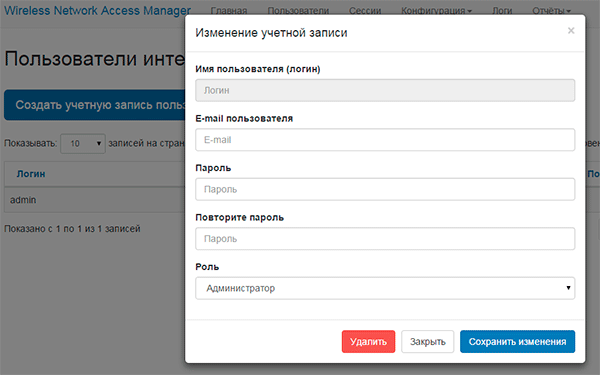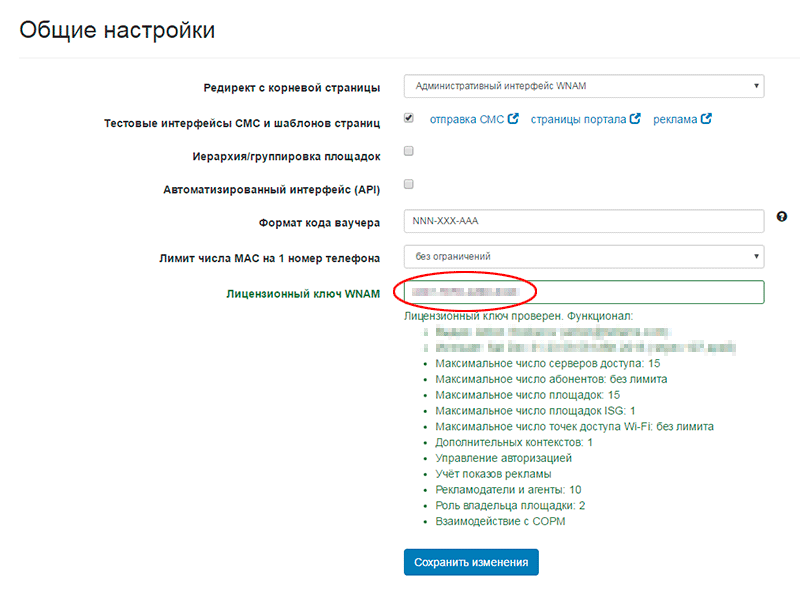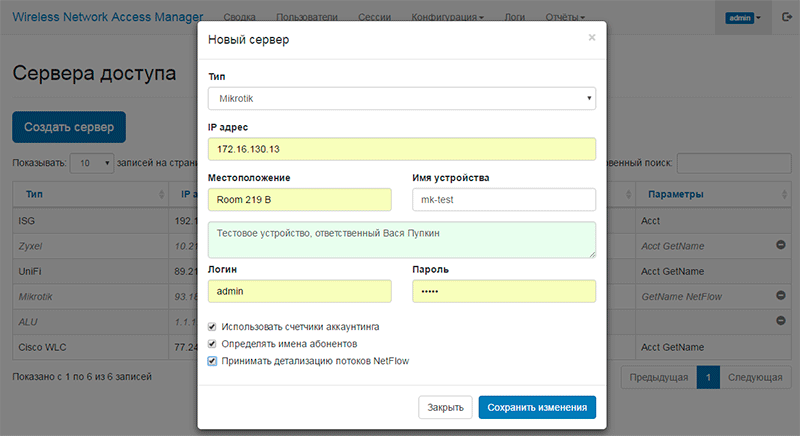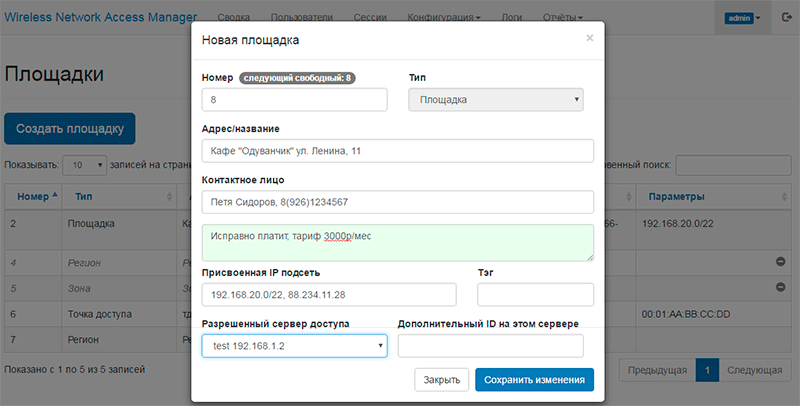1. Запуск
При первом запуске WNAM автоматически создаётся пустая база данных с именем "wnam_db" в работающем на сервере экземпляре СУБД MongoDB.
В лог-файле /var/log/tomcat8/wnam.log должно появиться что-то вроде:
17:49:26.435 DEBUG [c.n.w.s.s.UserAuthenticationProvider:55] - UserAuthenticationProvider init at 15.09.2016 17:49:26
17:49:26.786 DEBUG [c.n.wnam.manager.AdvBlockPageManager:85] - created page from template: advertisment
17:49:27.008 DEBUG [com.netams.wnam.services.OuiService:30] - OuiService start
17:49:27.437 DEBUG [com.netams.wnam.services.OuiService:70] - OUI cache load: 429 ms., size=22145
17:49:27.559 DEBUG [com.netams.wnam.services.SmsService:71] - gammu_path=
17:49:27.563 INFO [com.netams.wnam.services.SmsService:203] - SmsService started
17:49:27.576 INFO [c.n.wnam.services.LinuxCPService:103] - LinuxCPService started
17:49:27.618 DEBUG [c.n.wnam.services.StatisticService:215] - Log file: /var/lib/tomcat8/logs/wnam.log
17:49:27.621 DEBUG [c.n.wnam.services.StatisticService:121] - StatisticService start
17:49:27.622 DEBUG [c.n.wnam.services.StatisticService:125] - Session maximum life time is 21600 hours
17:49:27.688 DEBUG [c.netams.wnam.manager.LicenseManager:148] - LicenseManager start
17:49:27.697 DEBUG [c.netams.wnam.manager.LicenseManager:173] - License key:
17:49:27.701 DEBUG [c.netams.wnam.manager.LicenseManager:296] - checkLicenseKeyOnServer key=''
17:49:28.600 INFO [c.n.w.services.AdvertisementService:60] - AdvertisementService started
17:49:28.604 INFO [c.n.wnam.services.BluesocketService:46] - BluesocketService started
17:49:28.613 INFO [c.n.w.services.ControllerApiService:124] - ControllerApiService started
17:49:28.619 INFO [c.n.wnam.services.MikrotikService:34] - MikrotikService started
17:49:28.627 DEBUG [c.n.wnam.services.NetFlowService:81] - NetFlowService start
17:49:28.650 INFO [com.netams.wnam.services.SormService:88] - SORM RADIUS targets: 1, API enabled: false
17:49:28.650 INFO [com.netams.wnam.services.SormService:68] - SormService started
17:49:28.656 INFO [c.netams.wnam.services.UnifiService:68] - UnifiService started
17:49:28.659 DEBUG [c.n.wnam.services.WnamApiService:63] - WnamApiService start
17:49:28.667 DEBUG [c.n.wnam.services.WnamCmdService:140] - WnamCmdService start
2. Вход в систему и смена пароля
Административный интерфейс WNAM доступен по адресу http://имя_или_адрес_сервера/wnam/home
Если вы видите ошибку типа 404, значит приложение в tomcat у вас развернуто не правильно (проверьте, что дистрибутив назывался ROOT.war и он был перемещён без распаковки в каталог /var/lib/tomcat8/webapps/)
Логин и пароль по умолчанию: admin
Необходимо изменить пароль пользователя admin в меню "Конфигурация" - "Пользователи интерфейса" -"admin":
3. Ввод лицензионного ключа
В меню "Конфигурация - Общие настройки" введите выданный вам лицензионный ключ:
Включите также "Тестовые интерфейсы СМС...", они потребуются на этапе настройки.
4. Создание записи о сервере доступа
В меню "Конфигурация" - "Сервера доступа" - "Создать сервер" создайте запись, соответствующую типу вашего устройства (контроллер Cisco, роутер Mikrotik и т.п.). Сервер доступа - это устройство, через который будет осуществляться выход ваших пользователей в сеть Интернет (хотспот).
В качестве параметров указываются:
- Тип устройства (из выпадающего списка)
- IP-адрес устройства. Он должен совпадать с тем адресом, с которого будут отправляться RADIUS-пакеты в сторону WNAM (параметр NAS-IP-Address)
- Местоположение устройства (для идентификации в отчётах)
- Комментарии - произвольное поле
- Параметры доступа (логин и пароль) к устройству (для MikroTik, Bluesocket, Cisco, UniFi, TP-LINK). С их помощью WNAM обращается к устройству для просмотра таблицы DHCP и определения "пользовательского" имени, передаваемого абонентом при запросе IP адреса (например, "Вася-ПК" или "iPhone5Maxim"). Для работы этой функции необходимо также отметить чекбокс "определять имена абонентов".
- Чекбокс "Использовать счетчики аккаунтинга" предполагает получение от сервера доступа (через RADIUS) информации о трафике сессий абонентов
- Чекбокс "Принимать детализацию потоков NetFlow" разрешает использовать поступающие с IP-адреса сервера доступа данные о трафике NetFlow
5. Создание записи о площадке оказания услуги
Создайте запись о первой площадке в разделе "Конфигурация" - "Площадки" - "Создать площадку". Площадка определяет географический адрес (место) оказания услуги Wi-Fi. Все детальные настройки авторизации, перенаправления, рекламы, ограничений, а также все отчеты делаются относительно объекта типа "площадка".
Номер площадки является ключом в базе данных и не изменяем после присвоения. Стандартным типом площадки является "Площадка" (если не используется группировка площадок).
Укажите адрес, контактное лицо, произвольный комментарий в качестве параметров.
Важнейшим параметром площадки является диапазон IP-адресов (подсеть), которые будут присваиваться беспроводным абонентам. рекомендуется сделать так, чтобы на разных площадках были разные, не пересекающиеся адреса. Формат адреса задается в виде "подсеть/длина_маски", например 192.168.20.0/22 эквивалентно network 192.168.20.0 netmask 255.255.252.0. Если между сервером WNAM и площадкой применяется трансляция адресов (NAT), потребуется также указать публичный IP-адрес, используемый при трансляции, через запятую.
Поле "Тэг" применяется при работе механизма взаимодействия c СОРМ
"Разрешенный сервер доступа" и "Дополнительный ID" требуется указывать при настройке площадок типа UniFi и TP-LINK.
6. Настройка параметров авторизации и перенаправления
Для базовой настройки необходимо в меню "Конфигурация - авторизация" выбрать "без авторизации", а в меню "Конфигурация - Перенаправление" выбрать или "Отправлять по запрошенной пользователем ссылке", или "Отправлять по ссылке:" и указать ссылку в виде http://вашсайт.ru
В дальнейшем, после первой успешной авторизации, вы должны будете изменить эти настройки, пользуясь соответствующими инструкциями
7. Настройка записи о сервере доступа
Это необходимо сделать, пользуясь инструкциями к различным серверам доступа.
8. Настройка RADIUS-сервера FreeRADIUS на сервере WNAM
При использовании серверов доступа, кроме Linux, UniFi, TP-LINK вам потребуется настроить RADIUS-сервер FreeRADIUS на сервере WNAM
Необходимо настроить файл с IP-адресами и паролями RADIUS-клиентов (маршрутизаторов Mikrotik, беспроводных контроллеров и т.п.) - /etc/freeradius/clients.conf, параметры работы (/etc/freeradius/sites-enabled/default), параметры работы Perl-модуля, установить скрипт-связку /etc/freeradius/wnam-freeradius-bridge.pl. Образцы конфигурационных файлов и скриптов находится здесь: http://www.netams.com/files/wnam/misc/
Запустите freeradius в отладочном режиме:
service freeradius stop или /etc/init.d/freeradius stop
freeradius -X
Наблюдайте за процессом авторизации. При последующем использовании запускайте freeradius в обычном режиме через стартап-скрипт, поставляемый вместе с его дистрибутивом для вашей ОС.
На этом первоначальная настройка закончена. Подключитесь к беспроводной сети и попробуйте перейти браузером по какой-нибудь http-ссылке. Поскольку авторизация и перенаправление отключены, то должно произойти быстрое открытие требуемой страницы, а в интерфейсе WNAM появятся соответствующие записи о пользователе Wi-Fi сети, и о его текущей сессии доступа.
Теперь вам необходимо будет:
- отредактировать внешний вид (дизайн) шаблонов страниц, пользуясь конструктором
- настроить параметры авторизации (метод, СМС-шлюз), указать шаблон страницы
- настроить параметры перенаправления (указать шаблон страницы)
- настроить параметры ограничений (например, длительность единичной сессии)
- изучить административный интерфейс WNAM и попробовать запустить отчёты разных типов
- перезапустить FreeRADIUS в нормальном режиме (сервиса)
- настроить резервное копирование и мониторинг сервера WNAM